Приветствую вас, читатели! Сегодня мы поговорим об еще одном конструкторе сайтов. Это платформа Tobiz. Вообще, Tobiz — это сравнительно молодой сервис (всего-то 2014 года рождения), с помощью которого можно сделать полностью функциональный сайт.
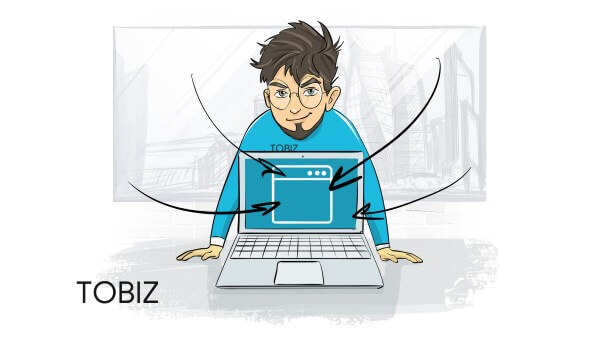
Средствами Tobiz можно провести все действия, которые необходимы для «запуска» сайта и его продвижения. Сервис:
- предоставляет хостинг;
- имеет свою CRM для работы с клиентами;
- позволяет работать с SEO и другими инструментами для продвижения;
- обеспечивает возможность легко интегрировать сторонние сервисы;
- автоматически адаптирует сайты под мобильные устройства;
- предусматривает работу с товарами через собственный модуль для интернет-магазина;
- разрешает скачать страницы созданного сайта для размещения на другом хостинге.
Эти функции встроены в сам конструктор и не требуют проведения сеансов практического шаманизма. Единственная вещь, которую не получится сделать исключительно с помощью сервиса – выбрать домен: его нужно приобретать на сайте-регистраторе. Впрочем, подключить уже имеющийся домен можно парой щелчков мышью.
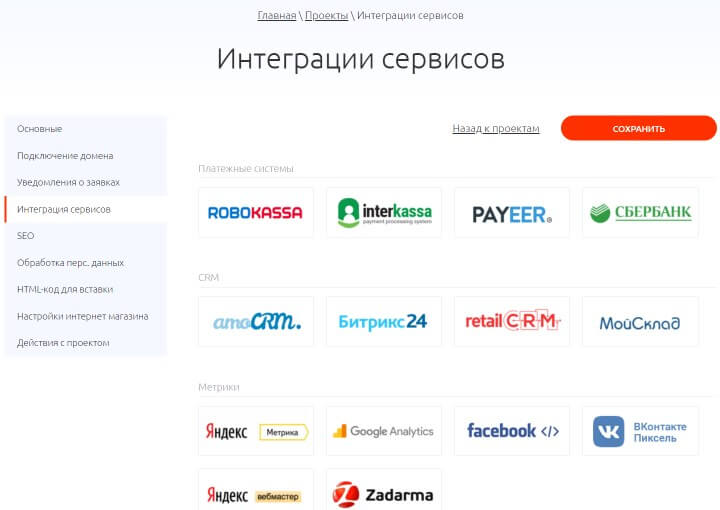
Прежде чем приступить к разбору, постараюсь дать максимально четкий образ для лучшего понимания Тубиза.
Что вы представляете, когда слышите слово «конструктор»? Думаю, не ошибусь, предположив, что в памяти моментально всплывает «Лего»: блоки разных форм, размеров и цветов, из которых можно собрать что угодно, от домиков и машинок до полномасштабных инсталляций. При таком обилии возможностей все, что потребуется для воплощения задумки – ставить блок на блок.
А теперь, удерживая в голове этот образ, к слову «конструктор» добавьте слово «сайтов». Это – оно. Когда доберемся до конца описания, вы поймете, насколько точное представление получили о Тубизе только что.
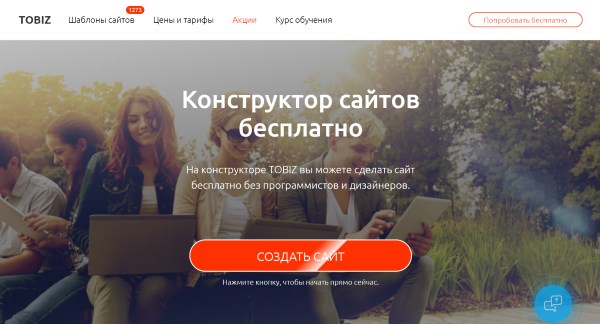
Блочная система
Сайт состоит из страниц, а страницы – из блоков. Блоки в Tobiz – базовые «строительные единицы». Их комбинация определяет внешний вид и функционал сайта. Благодаря системе визуального редактирования вы будете получать в результате именно то, что видите на экране, вплоть до каждой буквы. Блоки можно свободно перемещать вверх и вниз по странице, добавлять новые и удалять ненужные. При добавлении нового блока найти подходящий не составит труда: все они распределены по категориям и имеют свои номера.
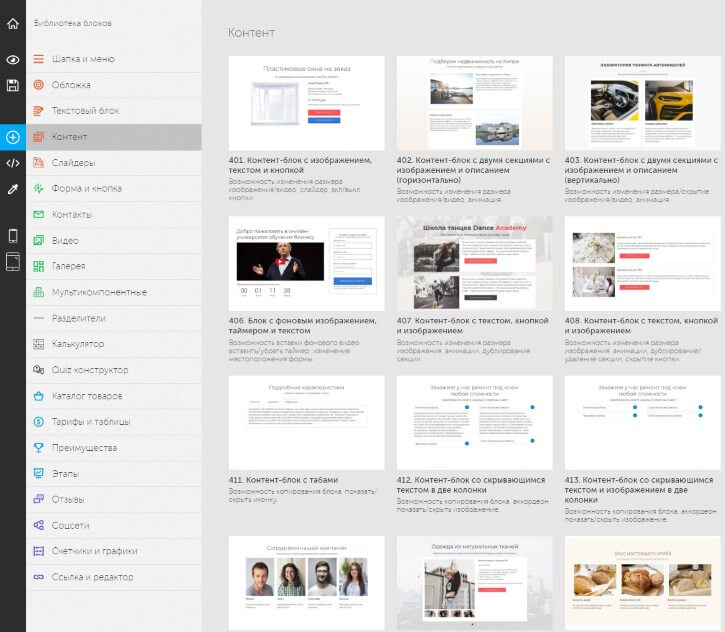
Типов блоков много, а настроек для них еще больше, но процесс работы выстроен таким образом, что на вас не будут вываливаться тонны информации в один момент. Все возможности используются по мере необходимости, так что вы изучаете функционал непосредственно во время работы. Любители покопаться в настройках, не огорчайтесь: вы можете сделать это в любой момент. Смысл состоит в том, что делать этого не обязаны. Все, что потребуется для создания сайта – ставить блок на блок.
Пошаговое создание сайта
Теперь давайте приступим к самому интересному: сделаем сайт. Здесь я не буду подробно останавливаться на советах по оформлению, рассмотрим только сам процесс.
Регистрация
Для начала нужно зарегистрировать аккаунт на конструкторе. Для этого переходим на https://tobiz.net/ и нажимаем кнопку «Создать сайт». После введения адреса электронной почты мы сразу же создаем себе аккаунт, логином которого станет название почты. Подтверждать регистрацию не нужно, но на указанную почту будет выслан пароль для последующих входов в аккаунт.
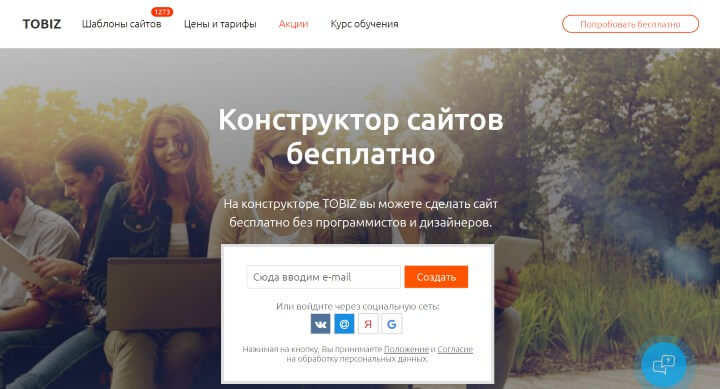
Выбор шаблона
После регистрации нас перенаправляют на страницу создания сайта. Здесь можно выбрать шаблон (обратите внимание на тематические разделы, список которых находится слева) или начать создание сайта с нуля.
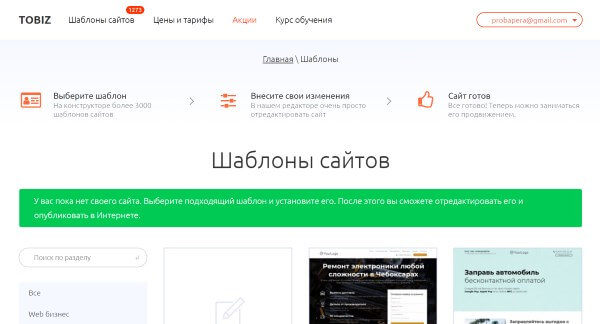
Для демонстрации выберу последний вариант, но вы можете использовать любой шаблон из предложенных, платный или бесплатный: любой шаблон можно редактировать, используя конструктор. Перед тем, как установить шаблон для сайта, можно просмотреть его.
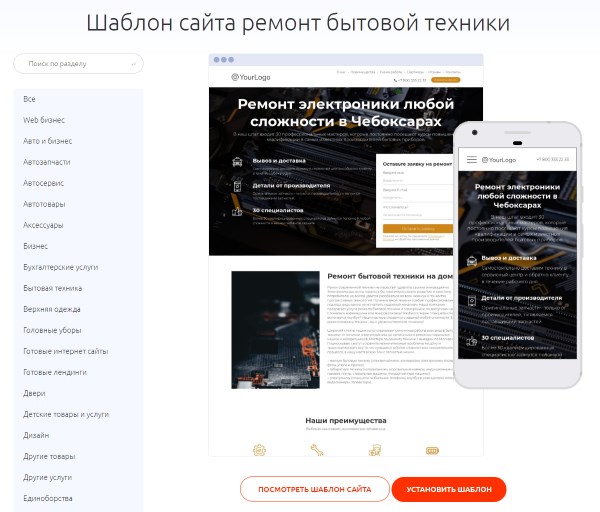
Добавление и настройка блоков
Видим перед собой белый лист. Таким он останется недолго: обратите внимание на левую панель инструментов. Сейчас нас интересует кнопка «Добавить блок», подсвеченная синим. Нажмем на нее – и откроем список блоков, которые можно добавить на страницу. Все блоки размещены по категориям.
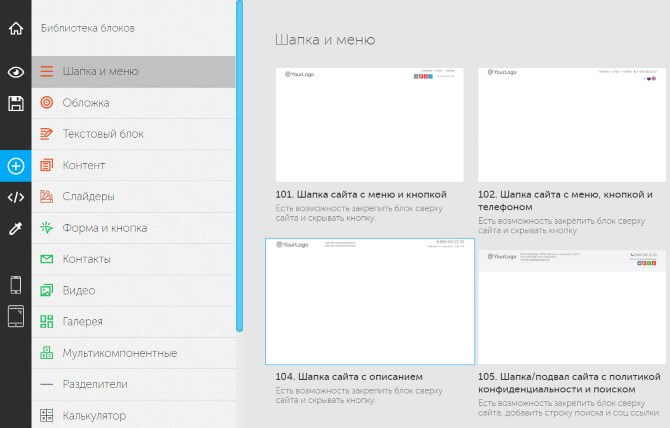
Добавим блок из категории «Шапка». Привязки положения блока на странице к категории нет. Более того, блоки можно свободно менять местами, потянув курсором за всплывающий в верхнем правом углу блока квадрат с крестовиной вверх или вниз. Красный квадрат с корзиной удаляет блок, а к «шестеренке» вернемся чуть позже. Сейчас добавим еще два блока: из разделов «Контент» и «Отзывы».
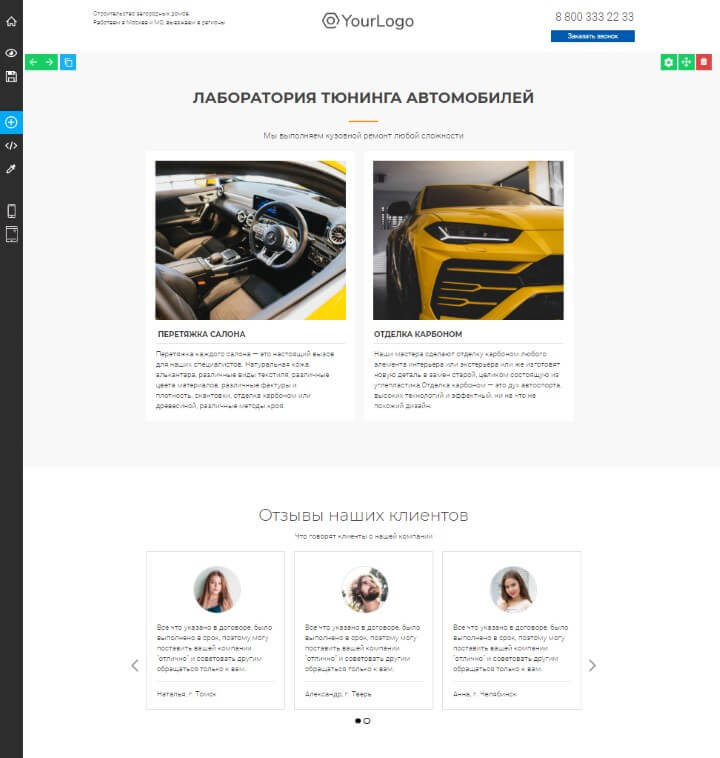
Теперь настало время «шестеренки»: эта кнопка открывает панель настроек по левой стороне страницы. Почти все блоки позволяют настроить текст и фон. Раздел «Настройка блока» зависит от типа блока и служит для изменения его функциональных параметров.
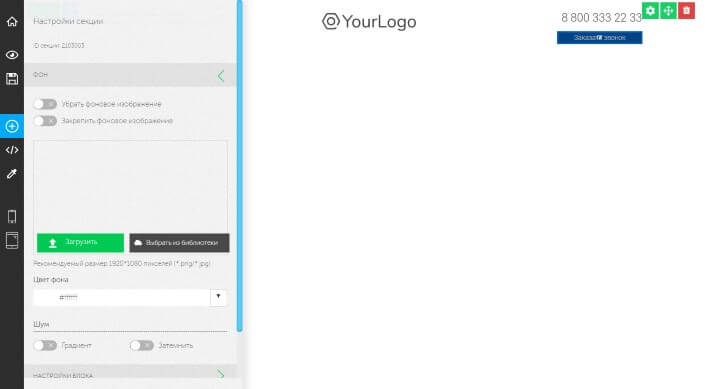
Давайте внесем несколько изменений в блоки, установив нужные изображения, фоны и шрифты.
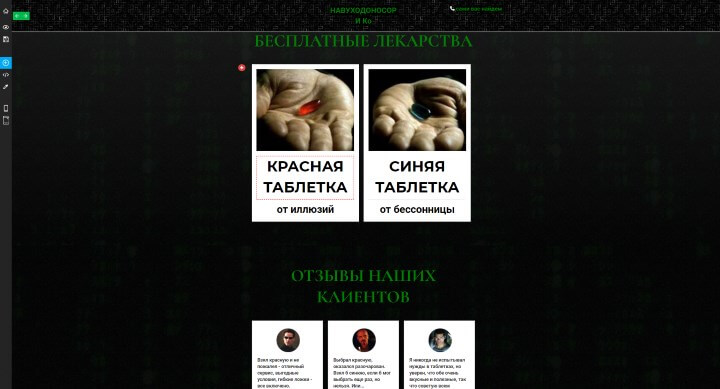
Можно сказать, что сайт готов. Не забываем сохранить изменения, нажав на кнопку-дискету в левой панели. К сожалению, функции отката нет: либо мы сохраняем все изменения, внесенные за сеанс, либо не сохраняем их. После получения уведомления об успешном сохранении можно выходить из конструктора, нажав на пиктограмму домика.
Настройки проекта
Нажав на домик, мы оказываемся не в Канзасе, а на странице проектов. Здесь находятся все наши сайты. На данный момент он всего один – тот, что был только что создан. И его можно настроить с помощью меню «Настройки проекта».
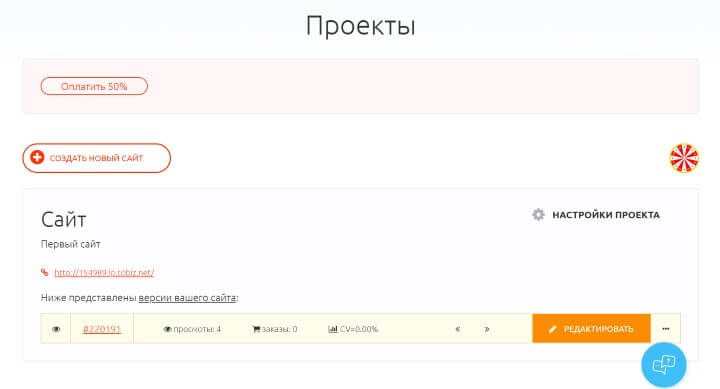
Здесь мы увидим список функций:
- Основные настройки – вводим название и описание сайта «для себя», выбираем фавиконку;
- Подключение домена – раздел для подключения домена. На сайте есть подробная инструкция, ссылка на которую любезно приведена прямо на этой странице;
- Уведомления о заявках – функции для настройки почты для уведомлений о заявках, которые совершили посетители сайта;
- Интеграция сервисов – список сторонних сервисов, с которыми можно связать сайт. Находим нужный и следуем инструкции;
- SEO – раздел для проставления ключей, метатегов (title, description) и работы с файлами, предназначенными для поисковых ботов. Эти настройки будут работать для всего сайта;
- Обработка перс. данных – раздел, служащий для вставки положения об обработке персональных данных посетителей сайта;
- HTML-код для вставки – позволяет встроить свой HTML-код на сайт. Опция для продвинутых пользователей;
- Настройки интернет магазина – нужны, если вы делаете интернет-магазин. Здесь же находится ссылка на соответствующую инструкцию;
- Действия с проектом – функции передачи сайта на другой аккаунт, копирования или удаления.
По кнопке «Сохранить» сохраняем все внесенные изменения. Некоторые настройки можно задать и для самой страницы, например, индивидуальные настройки SEO.
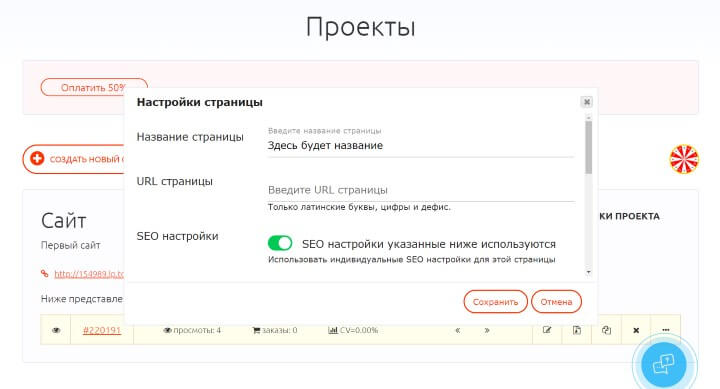
Еще несколько полезных фишек, которые могут пригодиться проекту показаны в коротком видео:
Стоимость и тарифы
Tobiz предоставляет «пробную версию», доступную в течение 14 дней с момента регистрации, но в дальнейшем нужно будет выбрать платный тариф. Тарифы различаются по функционалу, хотя все, что выше самых дешевых, предназначено скорее для интернет-магазинов и больших проектов, поэтому на начальном тарифе «BIZ» работать вполне комфортно, а со второго тарифа, «VIP», появляются все необходимые для не тяжеловесных сайтов функции.
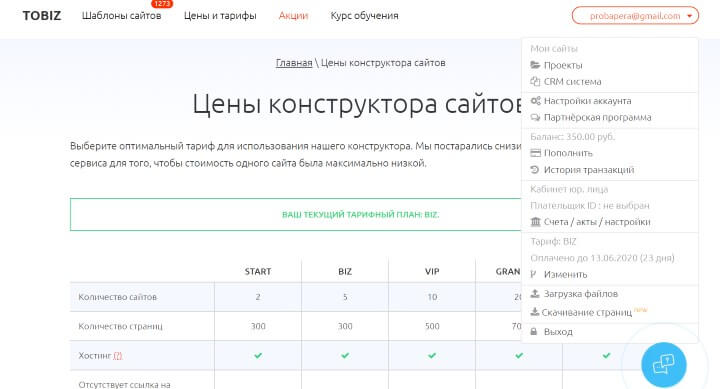
Здесь нужно отметить, что тарифы сами по себе достаточно дешевы и начинаются с 450 рублей в месяц, при этом – внимание! – на каком бы тарифе вы не находились, сторонней рекламы на ваших сайтах не будет. Оплатить тариф можно через «Робокассу». При оплате сразу нескольких месяцев тарифа предусмотрены скидки. Оговорю и тот момент, что Tobiz оперирует не столько понятием «месяц», сколько понятием «баланс»: зачисленные средства переходят на баланс аккаунта и списываются ежедневно в соответствии с текущим тарифом. Такая система позволяет менять тарифы в любое удобное время, хватило бы средств. Если они заканчиваются, сайты замораживаются, пока баланс не будет пополнен.
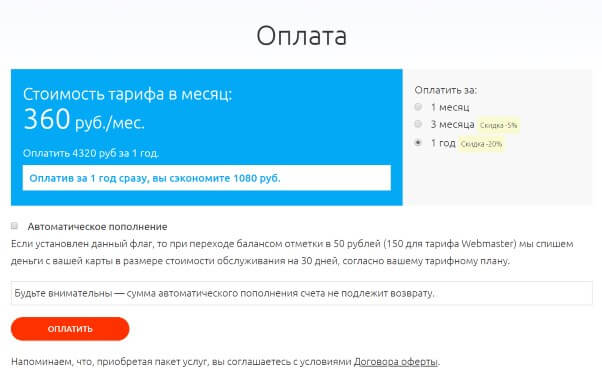
Обучающие материалы
Помимо инструментов для создания, настройки и использования сайтов Tobiz имеет базу обучающих статей, где есть как инструкции по использованию сервиса, так и руководства по дальнейшему продвижению созданных на нем сайтов.
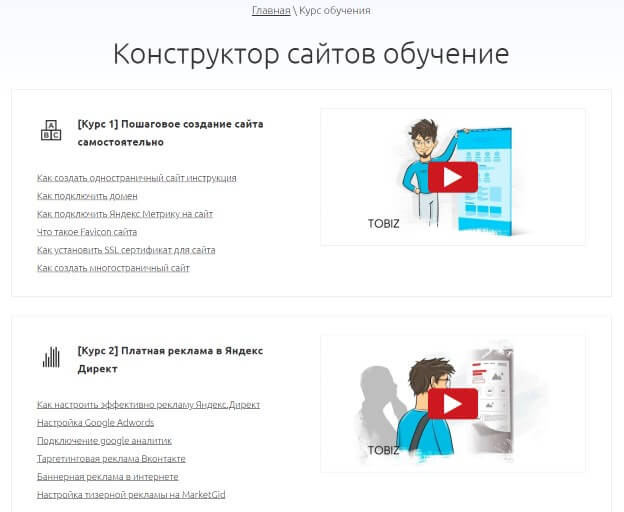
Тубиз вообще любит комплексный подход: каждый вопрос, который может возникнуть в ходе работы, имеет ответ на самом сайте. В случае затруднений всегда можно обратиться в техподдержку, используя форму запроса или отослав вопрос на e-mail сервиса.
